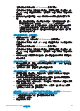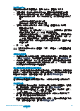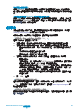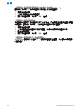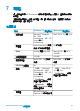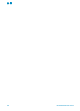HP Photosmart 370 series User Guide
印表機在電源開啟時發出噪音,或靜置一陣子之後開始自行發出噪音。
當印表機靜置很長一段時間 (大約 2 星期) 後,或是停電又恢復電力時,可能會
發出噪音。這是正常的作業,印表機正在執行自動維護程序,以確保最佳品質
的列印輸出。
列印問題
在聯絡顧客貼心服務之前,請先閱讀本節內容以獲取疑難排解訣竅,或造訪
www.hp.com/support 以獲取線上支援服務。
從控制台列印時,印表機沒有列印無框相片。
無框列印選項可能已關閉。若要開啟無框列印功能,請執行下列步驟:
1
按「功能表」顯示印表機功能表。
2
選取「偏好值」,然後按 「OK」。
3
選取「無框」,然後按 「OK」。
4
選擇「開啟」,然後按 「OK」。
紙張沒有正確送入印表機。
●
確定紙張寬度導板緊靠紙張邊緣而沒有使紙張彎曲。
●
進紙匣中可能裝入太多紙張。請取出一些紙張,再重新嘗試列印。
●
如果多張相紙黏在一起,請嘗試一次裝入一張紙。
●
如果在濕度極高或極低的環境中使用印表機,請將紙張儘量往內插入進紙
匣,而且一次只裝入一張相紙。
●
如果相紙捲曲,請將相紙放入塑膠袋中,輕輕向捲曲相反的方向折彎,直
到紙張平整。如果問題仍然存在,請改用不捲曲的相紙。如需關於正確儲
存及拿取相紙的資訊,請參閱維護相紙的品質。
●
紙張可能太薄或太厚。請嘗試使用 HP 相紙。如需更詳細的資訊,請參閱
選擇正確的紙張。
印出的相片歪斜,或沒有位於紙張的中央。
●
可能沒有正確地裝入紙張。請重新裝入紙張,確定紙張已按照正確的列印
方向裝入進紙匣,而且紙張寬度導板緊靠紙張邊緣。如需關於裝入紙張的
指示,請參閱裝入紙張。
●
可能需要校正列印墨匣。如需更詳細的資訊,請參閱校正列印墨匣。
印表機沒有出紙。
●
需要檢查印表機。請查看印表機螢幕以取得相關指示。
●
電源可能關閉或連接不牢靠。請確定已開啟電源,而且電源線連接穩固。
如果使用電池電源,請確定已正確安裝電池。
●
進紙匣中可能沒有任何紙張。請檢查是否已正確地將紙張裝入進紙匣。如
需關於裝入紙張的指示,請參閱裝入紙張。
●
可能在列印中發生卡紙。如需關於清除卡紙的指示,請參閱下一節的指
示。
第 6 章
40 HP Photosmart 370 series